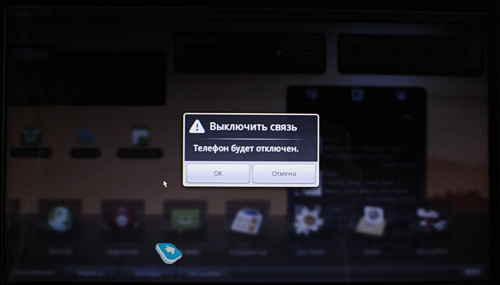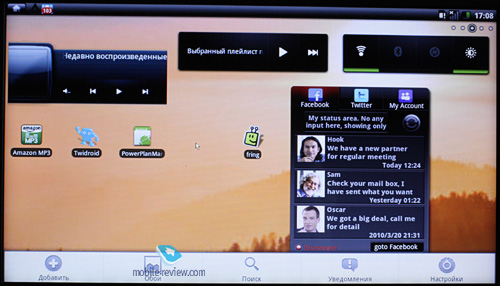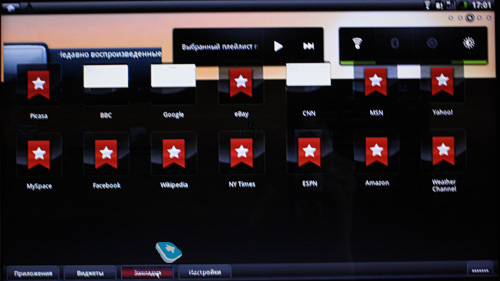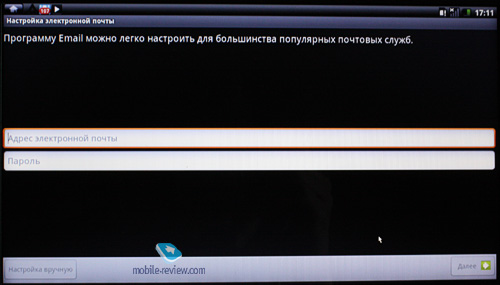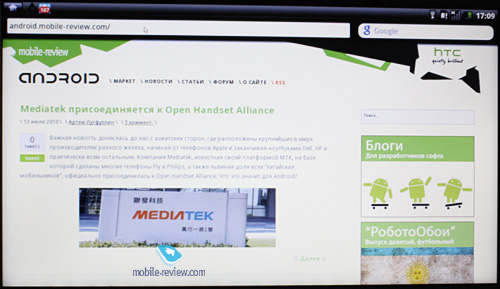- Первый взгляд: смартбук Toshiba AC100
- Дизайн
- Дисплей
- Подключения
- Клавиатура и тачпад
- Система: Android с крышкой
- Аккумулятор, время работы
- Шум, нагрев
- Впечатления
- На замену нетбуку – смартбук Toshiba AC100
- Внешний вид и коммуникации
- Питание и время автономной работы
- Внутренняя начинка
- Об Android на смартбуке
- Итого
- А что дальше?
Первый взгляд: смартбук Toshiba AC100
Именно этот смартбук из числа Tegra-устройств первым появится на российских прилавках. Давайте на примере семпла Toshiba AC100 посмотрим, чем может быть интересен пользователям подобный тип устройств.
В статье о чипе NVIDIA Tegra мы говорили о том, какие решения теоретически возможно создать на базе этого чипа. Возможности и потенциал у второй инкарнации мобильного чипа действительно есть. Но что на деле может получиться? Посмотреть это можно на ярком примере — смартбуке Toshiba AC100, который попал ко мне для ознакомления. Как оказалось в результате, в предоставленном мне экземпляре еще много чего надо доделывать и настраивать, это касается как аппаратной части, так и программной — ОС Android здесь мало чем отличается от телефонного собрата. Но давайте обо всем по порядку: сначала — внешний вид, интерфейсы соединения, потом — операционная система и возможности.
Дизайн

Общее впечатление от дизайна можно назвать сдержанным, во внешнем виде нет никаких раздражающих черт либо неоднозначных решений. Прежде всего, хочется отметить: смартбук очень компактный, корпус тонкий и легкий. Размеры следующие: 262.1мм x 189.8мм x 14 / 21мм. Еще сильнее заметна компактность, если положить рядом AC100 и какой-нибудь нетбук. В нашем случае это Toshiba NB300. Нетбук действительно значительно более «пузатый», почти на 500 грамм тяжелее. Ниже вы можете посмотреть видео, в котором я рассказываю о AC100, демонстрирую элементы управления, сравниваю габариты. В видео я говорю о весе в 600-700 грамм, как выяснилось, официально вес указывается в районе 870 грамм. Это несколько больше, чем я предполагал, однако в реальности, взяв устройство в руки, ощущаешь весьма незначительный вес.







Корпус полностью пластиковый. Используется исключительно матовый материал. Основной цвет — черный, весь пластик перфорированный, держать в руках и пользоваться устройством приятно, нет никаких скольжений, жирный отпечатков и прочего.
Дисплей
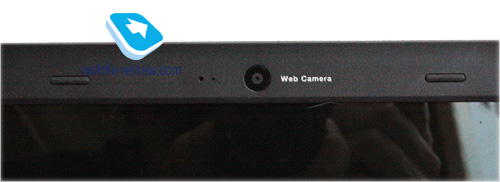

Дисплей, который в Toshiba называют TruBrite , имеет диагональ 25.7 см (примерно 10.1 дюйма), имеется LED подсветка, разрешение экрана 1024 x 600. Углы обзора, качество цветов на приемлемом для портативных компьютеров уровне. Максимальный угол раскрытия крышки можно посмотреть на представленной фотографии. Заканчивая разговор о дисплее, осталось сказать: экран глянцевый — блики, отпечатки и отражения ловит только так.
Над экраном расположена 1.3 мегапиксельная камера.
Подключения


Интерфейсы соединения расположились на оранжевых вставках по обоим бокам смартбука. Перечислю их общим списком:
- 1 USB
- 1 mini-USB
- замок Kensington
- HDMI
- совмещенный вход для наушников и микрофона
- кардридер (SD, MMC)
Так как на руках был семпл, многие из входов не работали полноценно. Так, к примеру, через USB порт можно было подключить мышку, однако USB-флэш как накопитель системой не воспринимался. SD-карточка также смартбуком не была воспринята.
Беспроводные интерфейсы представлены форматами Bluetooth 2.1 + EDR WiFi (802.11 b / g / n), Mobile Broadband. Какие из перечисленных беспроводных возможностей будут представлены в финальном варианте AC100, пока неизвестно. Слот для SIM-карты, традиционно расположенный под аккумулятором, в нашем экземпляре не работал.
Клавиатура и тачпад


Раскроем ноутбук. Для начала расскажу про тачпад. Данный элемент управления вполне традиционен: широкоформатный, с двумя кнопками. Область прокрутки никак не размечена, однако она есть, находится на традиционном месте — у правого края тачпада. Сам тачпад практически не утоплен в корпус устройства, находится с ним на одной плоскости. «На ощупь» работать удобно, помогает оранжевая полоска, ограничивающая область тачпада. Кнопки имеют небольшой ход и четкий, очень громкий щелчок.



От использования клавиатуры остались двойственные впечатления. С одной стороны, кнопки удобны для набора текста. Ход клавиш средней глубины. Все функциональные клавиши приемлемого размера — это касается Ctrl, обоих «шифтов», Enter. Обратная сторона напрямую связана с используемой операционной системой Android. Факт наличия «робота» привел к тому, что на клавиатуре отсутствуют привычные кнопки вроде клавиш Windows, Fn и прочих.
Между кнопками ALT и CTRL находятся клавиши перехода к «Домашнему экрану», а также кнопка, отвечающая за запуск поиска в Android. Самый верхний ряд — кнопки чуть меньшего размера, они ответственны за управление различными функциями, настройками и регулировками. Здесь имеются достаточно традиционная регулировка яркости экрана, две клавиши для управления громкостью, активация беззвучного режима. Четыре кнопки отведены для управления проигрывателем, две — для запуска браузера и почты. Самым непривычным элементов управления для меня стала кнопка ESC, пользоваться ей приходится достаточно часто. В установленной здесь ОС Android она отвечает за возврат на один экран назад, к предыдущему пункту меню и прочим подобным действиям.
Система: Android с крышкой
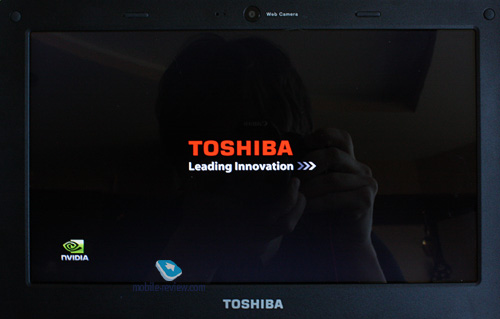
Для начала — про техническое оснащение. В Toshiba AC100 устанавливается процессор NVIDIA Tegra 250 (1ГГц, ARM), RAM: 512 МБ DDR2 (333 МГц), в качестве накопителя используется SSD, в нашем случае около 8 ГБ (максимально до 32 ГБ).
Главным замыслом разработчиков, решивших построить Toshiba AC100 на базе Android, был сценарий использования устройства по примеру смартфона. То есть, смартбук должен быстро включаться, практически немедленно переходить в спящий режим при закрытии крышки, так же быстро выходить из этого режима и в несколько секунд быть готовым к работе.
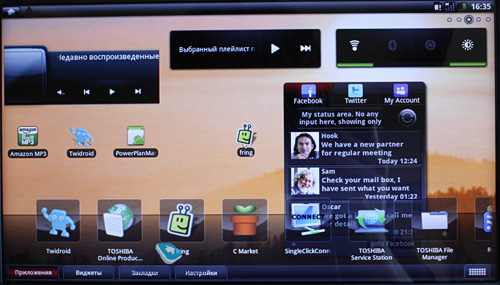
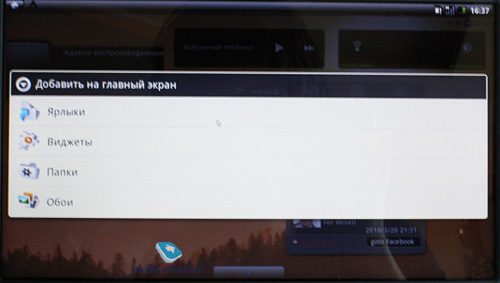
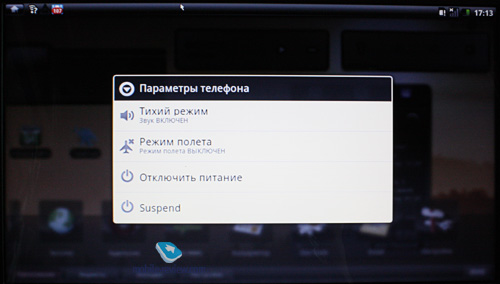
Не знаю, будут ли внесены значительные изменения в местный Android в финальной версии смартбука, но на нашем устройстве недоработок было предостаточно. Начнем с того, что во многих меню встречались фразы вроде «Версия телефона..», «телефон будет выключен» и прочее. Как я уже говорил в обзорной статье по чипам Tegra, значительное разделение ОС Android на версии «для смартфонов» и «для смартбуков» («таблеток», «тв-приставок», одним словом — для других устройств) произойдет после выхода Android 3.0.
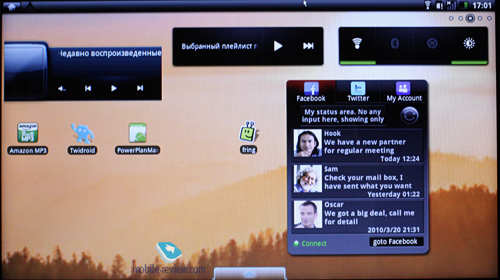
Внешний вид операционной системы окажется для вас привычным, если вы когда-нибудь использовали смартфон на базе «робота». Рабочий стол — это пять экранов, на которые можно вынести ярлыки приложений и виджеты. Сверху находится строка уведомлений. Снизу расположилась строка, в которой мы можем переключаться между несколькими вкладками. Здесь представлены следующие списки: приложения, виджеты, закладки, настройки. Изначально список представлен в виде одной строки, перемещение происходит с помощью стрелок либо мышки. Можно выбрать режим отображения, в котором список будет выведен на весь экран.
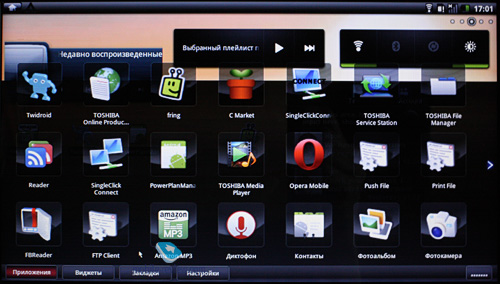
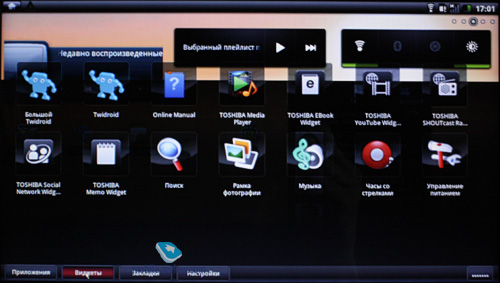
Среди программ можно встретить различные приложения управления подключениями, файловый менеджер, менеджер управления электропитанием, FTP-клиент, программу для просмотра изображений, будильник, фотокамеру, проигрыватель Toshiba Media Player, приложение для чтения RSS. Также имеется встроенный почтовик, браузер. Из прочих приложений хочется отметить наличие дополнительного браузера — Opera, в качестве программы для общения выступает Fring. Закачать дополнительные приложения можно из С Market (Camangi Market) — сторонний «рынок» программ. Выбор здесь не особо велик, но основные виды приложений можно найти. Так, например, мной тут же был скачан Twidroid — для использования Twitter. В сети также были замечены скрины, на которых видно, что можно найти версии Evernote для AC100, для работы с текстом предполагается использование программы Documents to go (на нашем устройстве отсутствовала, в финальном варианте будет обязательно). Надеюсь, что в коммерческом варианте смартбука Android Market все-таки появится, в противном случае придется постараться, чтобы добиться той функциональности, на которую теоретически устройство на Android способно.
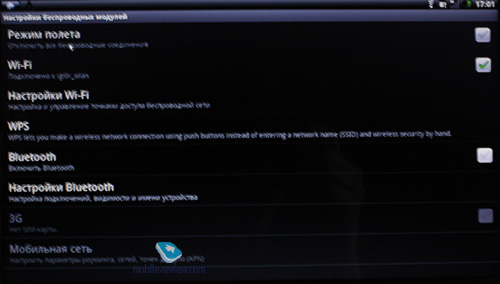
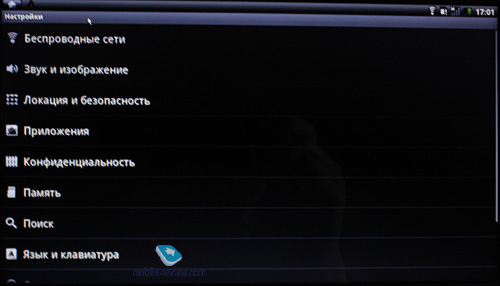
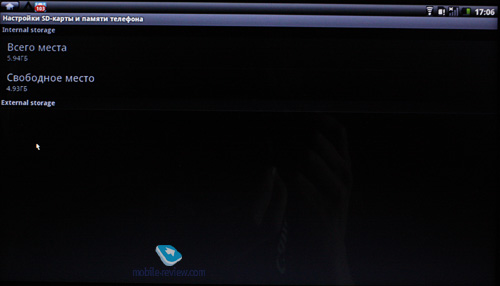
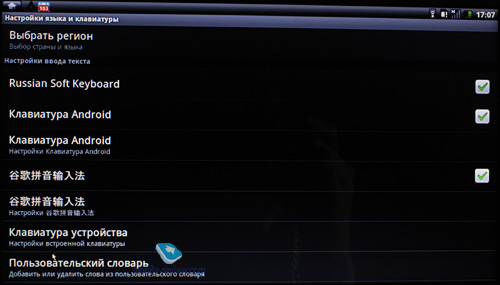
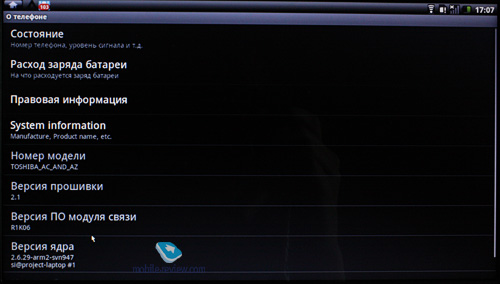
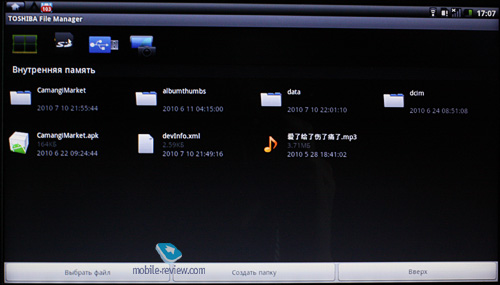
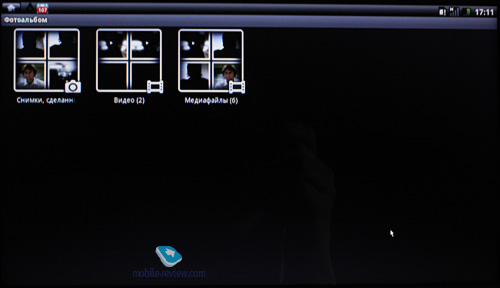
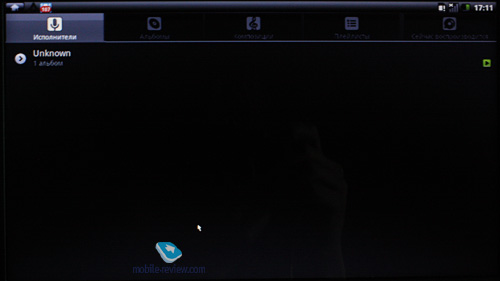
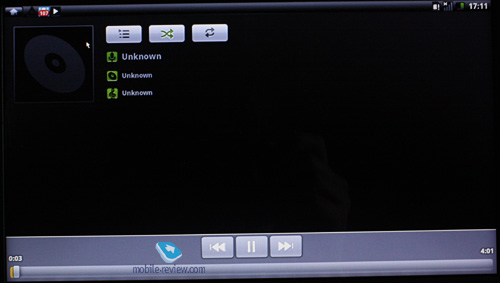
Каких-то особенностей в меню настроек не могу отметить. Кроме, разве что, факта того, что я так и не смог найти сочетания клавиш для переключения раскладки клавиатуры, приходилось пользоваться экранным вариантом. Пункты меню настроек можно посмотреть на фотографиях экрана.
Аккумулятор, время работы

Про время работы упомяну лишь вскользь, так как у нас не было возможности полноценно оценить возможности аккумулятора. Причина — в нефинальной версии аккумулятора. В теории смартбук должен работать около 10 часов, предоставлять пользователям возможность просмотра видео до 7 часов. В нашем случае время работы с текстом достигало примерно 6 часов, на зарядку требовалось 3 часа. Такие показатели позволяют надеяться на время работы коммерческой версии, близкое к теоретическому.
Шум, нагрев
Уровень шума от работы Toshiba AC100 крайне низок, он практически незаметен. Нагрев корпуса имеется, однако температура вполне приемлема для комфортной работы.
Впечатления
От использования Toshiba AC100 (также известен как Dynabook AZ) у меня остались положительные впечатления. Смартбук работает крайне шустро, достаточно долго. Набирать тексты и смотреть видео можно, не сильно напрягаясь. Осталось дождаться финальной, коммерческой версии, чтобы поглядеть на итоговый вариант комплектного ПО и соответствующую реализацию возможностей. Думаю, у смартбуков очень хорошие перспективы. Устройства наверняка будут пользоваться спросом у тех пользователей, для которых существенное значение имеет компактность и вес устройства, а также продолжительное время работы и удобство пользования операционной системой. В данном случае к Android придется привыкнуть, но я почти полностью уверен, что для этого не потребуется очень много времени.
Ожидать Toshiba AC100 в продаже стоит ближе к концу августа месяца. Официальная цена пока не известна, однако я советую вам ориентироваться примерно на 12 000 рублей.
Источник
На замену нетбуку – смартбук Toshiba AC100
Несмотря на то, что разработчики нетбуков сделали все, чтобы они были экономичными, платформа, изначально создававшаяся для ноутбуков, а также десктопные операционные системы сильно ограничивали их «полет фантазии». Но еще задолго до появления нетбуков, производители и журналисты начали поговаривать о смартбуках – экономичных лэптопах на основе мобильных ОС, которые позволят пользователю быть постоянно онлайн.
С тех пор прошло много лет, на протяжении которых компании пытались создать странные гибридные устройства, не удовлетворявшие пользователей ни по уровню быстродействию, ни по времени автономной работы. Но вот наступил 2010, и в узкую нишу между коммуникаторами и нетбуками бесцеремонно влез iPad, а вслед за ним и другие устройства, ориентированные на «планшетную» модель использования, такие как Galaxy Tab.
«Планшет» от корейской компании мне очень понравился, для полноценной работы не хватало лишь одного – клавиатуры. Впрочем, она и не подразумевалась в этом классе устройств, изначально созданном для потребления, а не создания контента.
Поэтому я с нетерпением ждал возможности подержать один из первых смартбуков, Toshiba AC100, в своих руках. По характеристикам можно было понять, что устройство будет если не революционным, то, по крайней мере, близким к революционному.
Toshiba AC100: общий вид
- Операционная система Android (правда, пока версии 2.1), в которой есть все для повседневного труда журналиста, начиная от браузеров (причем, как мобильных, так и полноценных), и заканчивая календарями, средствами синхронизации и общей работы вроде Dropbox и Evernote. Да и вообще, количество софта на этой ОС продолжает расти стремительными темпами.
- Новейшая платформа NVIDIA Tegra и полное отсутствие активного охлаждения и иных движущихся частей вроде жестких дисков (вся информация хранится на устойчивом к падениям и дорожным перепетиям SSD).
- Специально оптимизированная для Android клавиатура (а то тестировали мы как-то ноутбук от Acer с наспех установленным Android, и поняли, что рановато еще).
- Наконец, необходимое количество портов и разъемов, малый вес и довольно емкая батарея.
Иными словами, машинка мечты, неправда ли? Разберемся поподробнее.
Внешний вид и коммуникации
С первого взгляда смартбук Toshiba AC100 чрезвычайно похож на традиционный нетбук с диагональю 10,1”.
Toshiba AC100 в закрытом состоянии
Верхняя крышка сделана из черного пластика в мелкий «рубчик». Благодяря этому смартбук можно без опаски носить в сумке — даже если он поцарапается, ничего заметно не будет.
Вполне себе традиционный экран нетбука — 10″, глянцевое (а куда деваться) покрытие. Качество изображения хорошее — сказывается LED подсветка. Увы, экран не сенсорный — и в этом, пожалуй, один из главных минусов устройства. Впрочем, о нем чуть позже.
Клавиатура Toshiba AC100
А вот клавиатура сразу же привлекает внимание. Вместо привычного ряда функциональных клавиш, сверху мы видим «хард-кнопки» и элементы для мультимедийного управления. Можно запустить почту, выйти на главный экран, открыть настройки — и все это без необходимости елозить по тачпаду. Сама клавиатура достаточно сильно дребезжит, впрочем, нам достался экземпляр, уже изрядно «попробованный» коллегами-журналистами, так что качество лучше проверять непосредственно в магазине.
Не понравилось разве что сомнительное расположение клавиши Enter, а также то, что специальные символы приходится набирать не через привычный Shift, а через Alt. Конечно, к этому можно привыкнуть, но все-таки разработчикам стоило подумать о том, что ломать устоявшиеся привычки пользователей без необходимости не надо. Кстати, раскладка переключается через не очень привычное сочетание CTRL-пробел.
Сенсорная панель Toshiba AC100
Тачпад большой и удобный, а вот клавиши его сделаны так, что нажать их, удерживая ноутбук на весу или на коленях, достаточно сложно — они находятся у самой кромки.
Toshiba AC100: вид спереди в закрытом состоянии
Сам нетбук неимоверно легкий — всего 800 грамм. И мне даже сложно представить, с чем можно сравнить его толщину; разве что с Macbook Air. Поэтому на передней грани нет никаких разъемов, они бы там попросту не поместились. Видны лишь системые индикаторы, показывающие активность сматрбука, а также беспроводной сети.
Toshiba AC100: вид слева
В левой части, ближе к креплению экрана, находятся: мультиформатный карт-ридер, чрезвычайно полезный HDMI, а также линейный выход, совмещенный с микрофонным входом. Такое решение нам изначально показалось довольно странным, ведь любую гарнитуру для IP телефонии придется подключать лишь наполовину.
Toshiba AC100: вид справа
Справа — порт USB, еще один USB, но в этот раз в миниатюрном исполнении, вход питания и отверстие для Kensington Lock. Кстати, в «большом» USB не заработали внешние жесткие диски (видимо, проблемы с питанием), а вот с подключением мыши и флешек проблем не было никаких.
Toshiba AC100: вид сзади
В задней части смартбука никаких портов и разъемов нет — все пространство занимает аккумуляторная батарея.
Отдельно хочется сказать, что качество сборки нашего семпла было достаточно низким — постоянно казалось, что батарея вот-вот вылетит из своего гнезда.
Под батареей находится слот для SIM карты. Да-да, смартбук полноценно работает в сетях 3G! Как раз то, что мне нравилось в iPad 3G — если есть безлимитный дата-план, то нет необходимости постоянно бегать и разыскивать Wi-Fi.
Toshiba AC100: вид снизу
Снизу смартбук был бы ничем не примечателен, если бы не стереодинамики. Да-да, они направлены вниз и перекрываются, когда устройство стоит на коленях, или на мягкой поверхности. Сам по себе звук довольно тихий, низкие частоты практически отсутствуют.
Питание и время автономной работы
В устройстве используется легкая батарея с общей емкостью 25 Вт∙ч. Для обычного ноутбука этого было бы мало, но смартбук, оснащенный экономичной системой NVIDIA Tegra продержался в режиме серфинга около пяти часов. И это со включенным Wi-Fi!
Батарея Toshiba AC100
Набор текста и чтение книг дают еще более выдающиеся показатели: почти 6 часов; согласитесь, неплохо для такой малютки. И, наконец, самое главное: в режиме просмотра FullHD видео смартбук продержался около 4,5 часов! Вот что значит аппаратное ускорение (впрочем, об этом позже).
Зарядное устройство Toshiba AC100
А вот адаптер питания мог бы быть и поменьше. Например, такой, какие в свое время делал Asus для своих нетбуков серии EEE.
Внутренняя начинка
Мы не удержались от соблазна полностью разобрать смартбук, чтобы понять, что у него внутри.
Toshiba AC100 со снятой клавиатурой и дисплеем
Сразу становится понятно, почему смартбук такой легкий. Корпус внутри практически пустой, и, конечно же, отсутствуют любые движущиеся части. Только миниатюрная материнская плата с напаянными на нее компонентами. Рассмотрим их подробнее.
Материнская плата и компоненты Toshiba AC100
На плате мы отметили следующие чипы:
1 – NVIDIA Tegra 250 – основной «процессор» смартбука. А, точнее говоря, два процессора (ядра), упакованных в общий корпус. Содержит в себе высокопроизводительный двухъядерный Cortex A9 MPCCore (частота 1 ГГц), менее производительный процессор ARM7 (используется для основных функций системы в режиме экономии энергии). Кроме того, на чипе есть графический адаптер GeForce ULP, поддерживающий ускорение 2D и 3D графики, а также специальный блок, отвечающий за декодирование FullHD видео (в том числе и в веб – например, Youtube HD), и его кодирование с частотой 30 кадров в секунду. При этом, последний поддерживает такие стандарты видео, как H.264, VC-1 и MPEG-4.
К сожалению, разработчики по неведомой нам причине не включили в графическом адаптере поддержку OpenGL ES2. Поэтому некоторые современные мобильные игры, которые прекрасно работают на Galaxy Tab, отказываются работать на Folio и AC100.
2 – ENE KB926QF – контроллер клавиатуры.
3 – TPS658621A – это контроллер питания от компании Texas Instruments. Следит за состоянием батареи, преобразует напряжение питания от 3 до 18 вольт в зарядное. В общем, ничего особенного.
4 (A и B) – Hynix HY5PS1G831C – два чипа памяти, каждый объемом по 512 Мбайт. Частота – 800 МГц.
5 – Sandisk SDIN4C2-8G – это обычная «флешка» с объемом 8 Гбайт.
Вот эти чипы чуть покрупнее, собранные на одном групповом фото
Основные чипы Toshiba AC100
Иными словами, с аппаратной точки зрения у Toshiba AC100 все хорошо.
Об Android на смартбуке
Но вот настал черед и включить наше устройство — не все же рассматривать его в выключенном состоянии. Как и ожидалось, операционная система загружается очень быстро — даже с «низкого старта», то есть, из положения «выключено». И, разумеется, смартбук включается моментально, если вы переводите его в «спящий режим». Никаких раздражающих задержек в несколько секунд, как на устройствах с Windows.
Стартовый экран Toshiba AC100
Взглянув на установленное ПО, я поначалу обрадовался. Было все, что нужно для нормальной жизни — читалка электронных книг, Evernote, утилита для просмотра видео с Youtube, файловый менеджер, медиаплеер, менеджер обновлений, даже Opera Mobile. Подозрение вызвало разве что отсутствие Google Talk, а также клиента Gmail.
Evernote на Toshiba AC100
Файловый менеджер на Toshiba AC100
А дальше. Дальше все оказалось плохо.
Работать на системе Android без тачскрина оказалось практически невозможно. Проматывать строку, на которую вытащены ярлыки программ — мучение, переключаться между экранами неудобно (на телефоне мы делали это пальцем, а тут нужно «зажать» клавишу, и уже потом вести курсор).
Toshiba Market не блещет разнообразием, зато красивый
Для начала я запустил прилагавшийся в комплекте браузер и попытался в нем поработать. В принципе, он вполне неплохо отображает сайты (впрочем, как и все Android клиенты), но полноценно посерфить не удалось — ибо интерфейс предназначен прежде всего для тачскрина, без него работать неудобно.
Так отображается наш сайт во встроенном браузере
Посудите сами. Во-первых, не работает табуляция — а значит, для того, чтобы заполнить, например, поля при регистрации, придется повозиться. Во-вторых, браузер не может загружать файлы на сайты (а значит, полноценно воспользоваться онлайновым почтовым клиентом не удастся). Фокус ввода с помощью стрелок перемещается от ссылки к ссылке (то есть, для прокрутки экрана приходится «зажимать» клавишу и возить по тачскрину, при этом стараясь не попасть на активные области страницы). На смартбуке установлен Android 2.1, а значит, поддержки последней версии Flash нет как таковой.
Camangi Market – источник установки приложений на Toshiba AC100
Еще одно разочарование — отсутствие маркета. Вместо него – практически пустой Toshiba Market, а также некий Camangi Market, в котором маловато наименований. Конечно, почти все программы можно найти в сети и так, но помните, что они также оптимизированы под тачскрин, а значит, что корректно работать тоже не будут. После установки многочисленных утилит я неоднократно приближался к пониманию всех тайн мироздания, сдерживая в себе раздражение. Попробуйте-ка обновить твиттер, подводя к нему курсор, пользуясь неудобным тачпадом! А чего стоит Скайп, моментально переключающийся в портретный режим!
Стартовый рабочий стол с установленным виджетом социальных сетей
В общем, над ПО компании Toshiba еще работать и работать. Особенно если они хотят, чтобы их устройство не было устройством лишь для гиков.
Впрочем, были и хорошие моменты. Например, благодаря графическому ядру GeForce ULP совершенно не тормозит видео, даже в FullHD. Так что при желании машинку можно приспособить под миниатюрный плеер, особенно с учетом того, что у него есть HDMI выход. Правда, как быть с тем, что встроенной памяти на устройстве всего 8 Гбайт (есть версии с 16 и 32 Гбайт) — это вопрос. Даже объемная SDHC карта на 16 Гбайт тут не спасет.
Поддержка карт Google все-таки появилась в Toshiba AC100
Хочется сказать, что с помощью очень хитрых манипуляций «людям с большими напильниками» удалось установить на Toshiba AC 100 Ubuntu 10.10. Но это начисто убивает все преимущества смартбука — все-таки, «Бубен» — штука довольно тяжелая, да и к тому же из-за отсутствия драйверов время автономной работы сокращается до 4 часов. К тому же, есть проблемы с Bluetooth, тачпадом, и даже кнопкой выключения питания. Иными словами, это пока развлечение не для слабонервных.
Итого
Первый блин оказался даже не то что комом, а вовсе невыпечен. Для того, чтобы устройство стало полноценным, в него нужно добавить тачскрин с полноценным вращающимся экраном. Тогда это было бы действительно устройство-мечта, относительно легкий гаджет а-ля iPad с полноценной операционной системой (на iOS я как раз недавно ругался в обзоре Galaxy Tab). Второй вариант (переписать половину софта из маркета) кажется мне совсем нереальным. Такое ощущение, что в наших руках оказалось не устройство, предназначенное для пусть и специфического рынка, а некий концепт от инженеров, представленный для очень-очень узкого сообщества тестеров.
А что дальше?
Несмотря на такой неудачный старт, Toshiba AC100 все-таки может стать интересным устройством для техногиков. Это произойдет, если разработчики вдруг откроют драйверы для устройства (а с учетом того, что оно собрано на практически базовых комплектующих, вряд ли в процедурах могут быть какие-то секреты). В таком случае, могучее сообщество Linux-разработчиков смогло бы достаточно оперативно установить на устройство такие более предназначенные для смартбуков и нетбуков дистрибутивы, как Chrome (Chromium)OS, Jolicloud, или, чем черт не шутит, Meego или Ubuntu. Однако, как показывает практика, подобные «барские жесты» случаются слишком редко (за последние несколько лет я даже и вовсе не припомню ни одного).
Источник